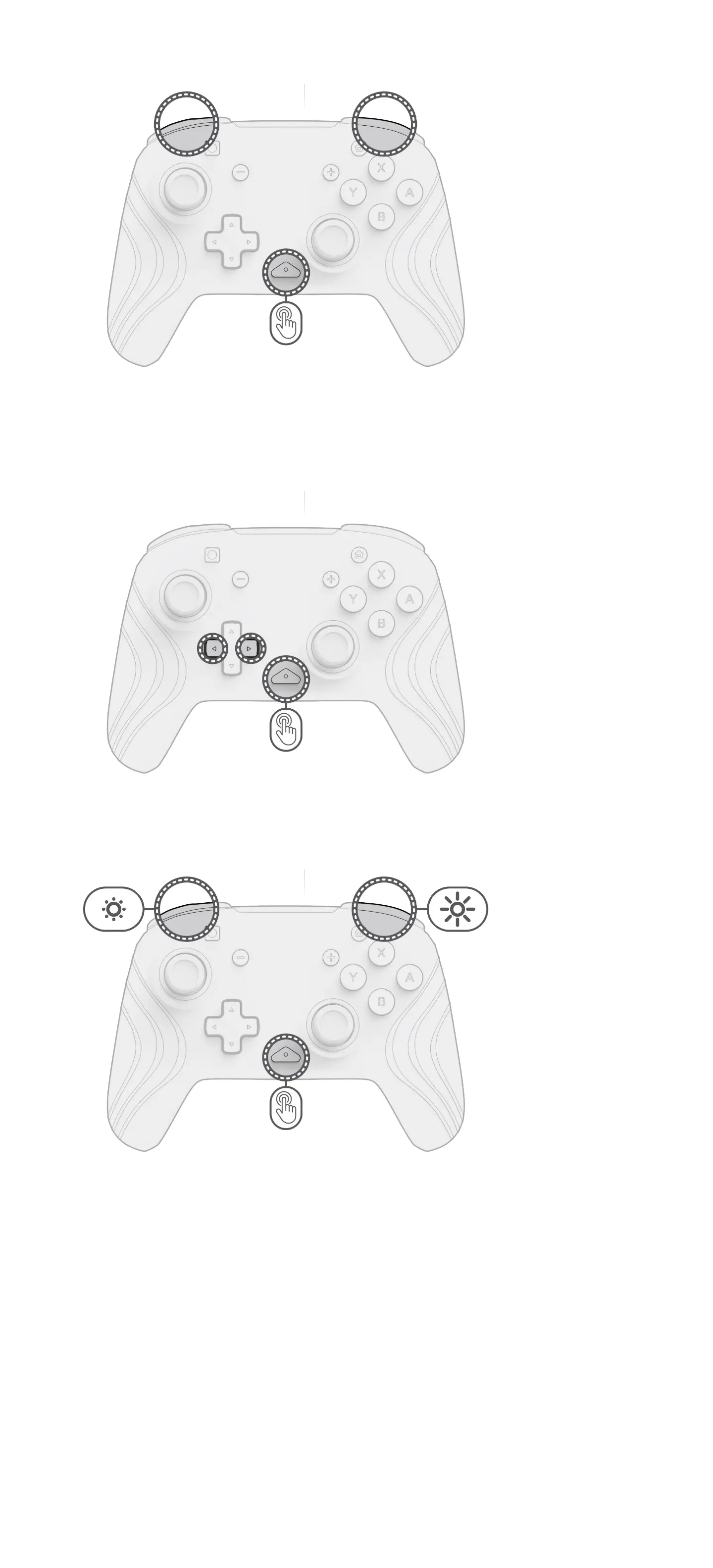5. Zmienianie efektów oświetlenia
A. Bezprzewodowy kontroler Afterglow Wave ma cztery zaprogramowane efekty oświetlenia:
• Fala: wyświetla tęczę ze świateł RGB w ruchu ciągłym.
• Wolno migające światło: światła RGB powoli ciemnieją na ustawionym kolorze.
• Statyczne światło: światła RGB nie przestają świecić i są ustawione na wybrany kolor.
• Bez efektów: światła RGB reagują na ruch drążków analogowych.
B. Aby przełączać te efekty oświetlenia, przytrzymaj przycisk „funkcja” i naciśnij przycisk L lub R. Po wybraniu trybu
zwolnij przycisk „funkcja”, aby zapisać ustawienie.
6. Regulowanie kolorów świateł
A. Przytrzymaj przycisk „funkcja” i za pomocą przycisku L/R lewy/prawy) na D-padzie zmień kolor diody LED.
B. Po znalezieniu oczekiwanego koloru zapisz ustawienie, zwalniając przycisk „funkcja”.
C. Aby uzyskać biel, przytrzymaj przycisk „funkcja” i kliknij w lewym drążku analogowym.
Uwaga: domyślny kolor diody LED dla trybów BEZ EFEKTÓW, STATYCZNE ŚWIATŁO i WOLNO MIGAJĄCE ŚWIATŁO to
kolor niebieski. Nie można dostosowywać kolorów diod LED dla trybów FALA i BEZ EFEKTÓW.
7. Regulowanie jasności świateł
A. Aby wyregulować jasność, przytrzymaj przycisk „funkcja” i naciśnij przycisk ZR, aby zwiększyć jasność, albo ZL,
aby ją zmniejszyć.
B. Aby całkowicie wyłączyć oświetlenie, naciśnij i przytrzymaj przycisk „funkcja” i naciskaj przycisk ZL do momentu,
aż zacznie świecić na poziomie 0%.
